Jak ukryć ikonę Audio w programie PowerPoint?
Za każdym razem, gdy zdecydujesz się odtwarzać dźwięk w programie Microsoft PowerPoint(Microsoft PowerPoint) , prawdopodobnie zobaczysz ikonę dźwięku, gdy jest ustawiony na odtwarzanie w tle lub automatycznie. Teraz, jeśli chcesz uzyskać profesjonalny wygląd, ta ikona dźwięku musi zniknąć, więc jak to zrobić?
To, o czym tutaj będziemy rozmawiać, można wykonać w programie PowerPoint(PowerPoint) dla Windows 11/10 , Mac i PowerPoint w sieci Web.
Jak ukryć ikonę Audio w programie PowerPoint?(Audio)
Poniższe informacje to ważne kroki pomagające ukryć ikonę dźwięku w prezentacji PowerPoint :
- Otwórz prezentację PowerPoint , z której chcesz ukryć ikonę
- Wybierz slajd z prezentacji
- Przejdź do zakładki Odtwarzanie
- Ukryj ikonę dźwięku
- Ukryj ikonę dźwięku w programie Microsoft PowerPoint(Microsoft PowerPoint) w Internecie
1] Otwórz(Open) prezentację, z której chcesz ukryć ikonę
Pierwszą rzeczą, którą powinieneś zrobić, jest uruchomienie programu Microsoft PowerPoint(Microsoft PowerPoint) , a następnie uruchomienie wymaganej prezentacji. Powinieneś zobaczyć listę prezentacji do wyboru, więc przed dokonaniem wyboru upewnij się, że poprawnie przeczytałeś tytuły.
2] Wybierz slajd z prezentacji
OK, teraz czas wybrać slajd. Możliwe, że Twoja prezentacja powinna zawierać kilka dołączonych slajdów. Od Ciebie zależy, czy wybierzesz właściwy. Zwykle jest to Slajd z załączonym plikiem audio, więc poszukaj go i kliknij myszą.
3] Przejdź do zakładki Odtwarzanie
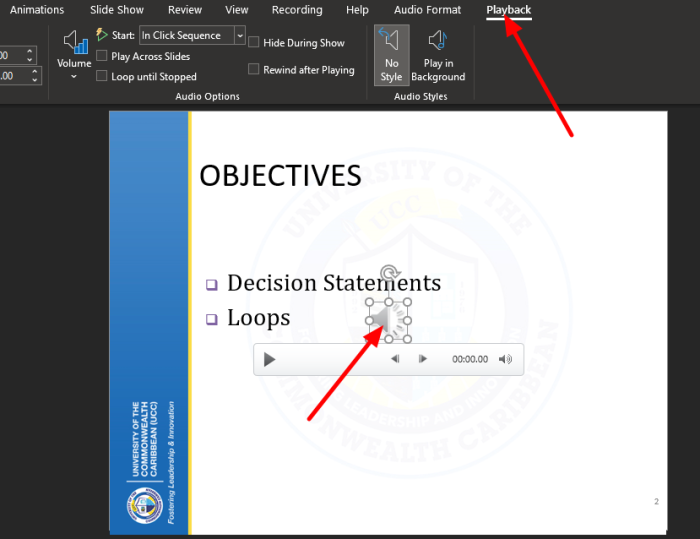
Na pierwszy rzut oka w ogóle nie zobaczysz zakładki Odtwarzanie . (Playback)Aby się pojawił, kliknij ikonę audio znajdującą się na slajdzie(Slide) , a od razu karta stanie się widoczna. Powinieneś zobaczyć go w prawym górnym rogu Wstążki(Ribbon) .
4] Ukryj ikonę dźwięku

Po pojawieniu się karty Odtwarzanie(Playback) poszukaj sekcji o treści Ukryj podczas pokazu(Hide During Show) . Zaznacz(Please) pole obok niego, a to powinno zapewnić, że ikona dźwięku nigdy nie pojawi się podczas prezentacji na żywo.
5] Ukryj(Hide) ikonę dźwięku za pomocą programu Microsoft PowerPoint(Microsoft PowerPoint) w Internecie
Ci, którzy korzystają z internetowej wersji programu PowerPoint , nie powinni się w ogóle martwić, ponieważ zadanie jest podobne.
Po prostu(Simply) odwiedź oficjalny program PowerPoint w witrynie internetowej i otwórz prezentację. Wybierz właściwy slajd(Slide) , a następnie od razu kliknij ikonę dźwięku. Po wyświetleniu zakładki Audio wybierz (Audio)Opcje (Options)audio , a następnie z menu rozwijanego kliknij Ukryj(Hide) podczas pokazu(Show) i to wszystko.
Jak dodać dźwięk(Audio) do programu Microsoft PowerPoint(Microsoft PowerPoint)

Jeśli zastanawiasz się, jak dodać plik audio do slajdu w programie PowerPoint(add an audio file to a Slide in PowerPoint) , nie zastanawiaj się dłużej.
Zrób to, najpierw uruchamiając program PowerPoint , a następnie otwórz wybraną prezentację. Gdy to zrobisz, spójrz na Wstążkę(Ribbon) i wybierz Insert > Audio > Audio on My PC lub Nagraj dźwięk(Record Audio) .
Plik audio powinien być teraz widoczny z wybranego slajdu(Slide) .
PRZECZYTAJ(READ) : Jak wsadowo konwertować PowerPoint (PPT lub PPTX) do formatu PDF.(How to Batch Convert PowerPoint (PPT or PPTX) to PDF.)
Related posts
Jak dodać dźwięk do programu PowerPoint
Jak nagrywać narrację dźwiękową do prezentacji programu Microsoft PowerPoint
Jak zrobić prezentację wideo z narracją audio w systemie Windows 11/10?
Audio i wideo nie są odtwarzane w programie PowerPoint
Jak wyodrębnić pliki obrazów, wideo i audio z programu PowerPoint
Jak zamazać obraz w programie PowerPoint
Jak utworzyć animowany GIF ze slajdów PowerPointa — z PPT na GIF
Jak wcinać i wyrównywać punktory w programie PowerPoint
Jak korzystać z trenera prezentacji w programie Microsoft PowerPoint Online
Jak zamazać część obrazu za pomocą programu PowerPoint
Jak skompresować wszystkie obrazy w prezentacji PowerPoint
Jak grupować lub rozgrupowywać obiekty w PowerPoint Online i Prezentacjach Google
Excel, Word lub PowerPoint nie mogły się ostatnio uruchomić
Jak stworzyć animowaną ramkę obrazu w programie PowerPoint
Jak połączyć elementy, zawartość lub obiekty ze slajdem PowerPoint
Jak zrobić schemat blokowy w programie PowerPoint
Jak tworzyć i używać paska postępu w programie PowerPoint
Najlepsze bezpłatne oprogramowanie do konwersji PowerPoint na obraz i narzędzia online
Jak utworzyć album ze zdjęciami w programie PowerPoint
Jak dodać objaśnienie w slajdzie PowerPoint
